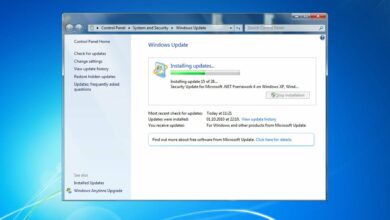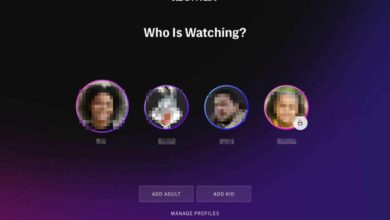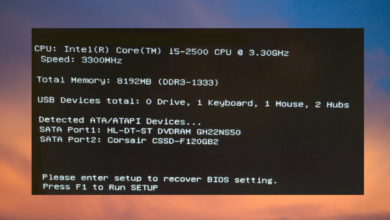2 formas de conectar tu Steam Deck a un monitor externo o TV
- ¿Quieres jugar Steam Deck pero tienes una imagen mucho más grande?
- Intente configurar una conexión entre Steam Deck y el monitor/TV.
- Tenga en cuenta que Steam Deck no tiene una conexión HDMI, solo USB.
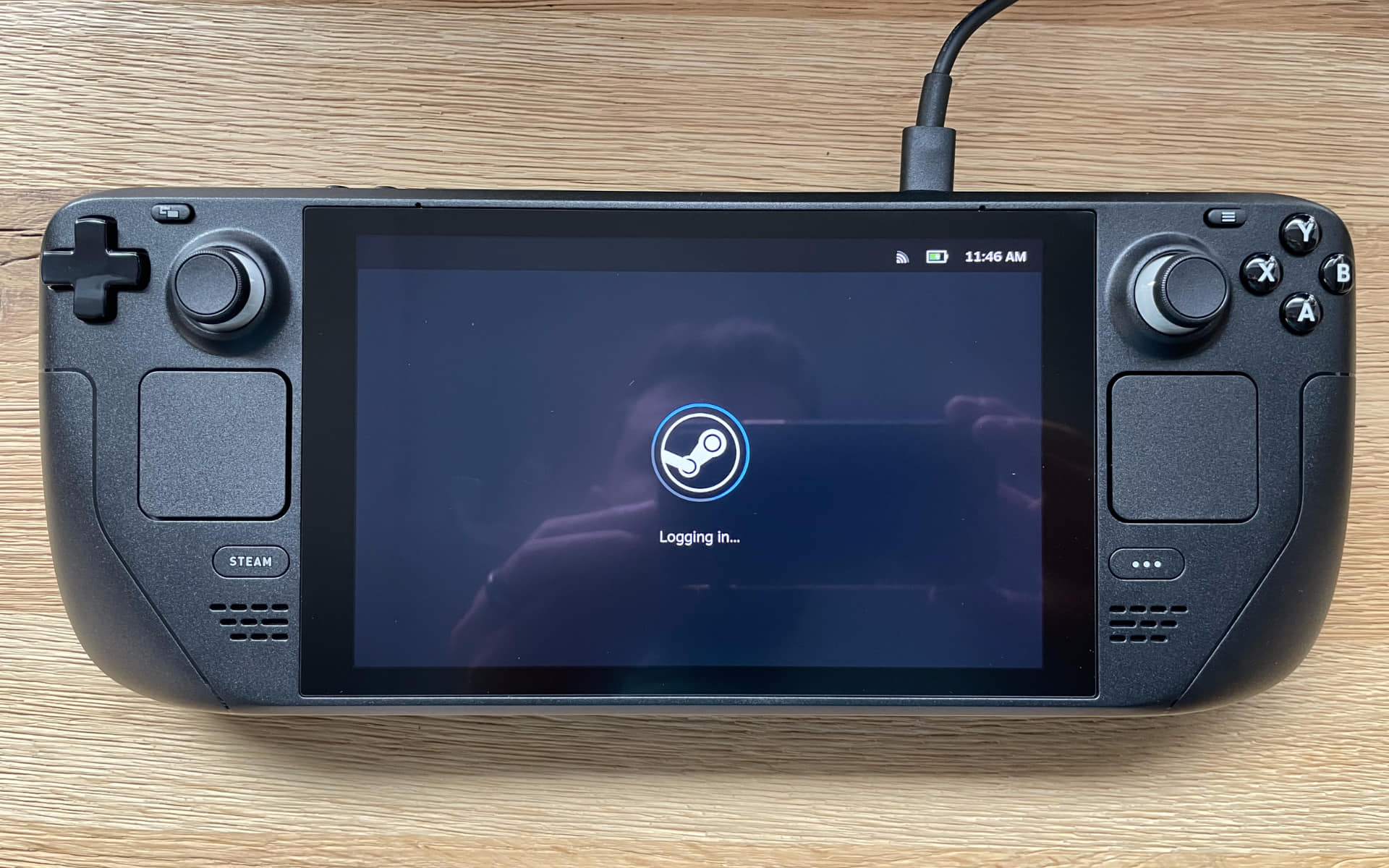
XINSTALAR HACIENDO CLIC EN DESCARGAR ARCHIVO
Es posible que al principio no lo hayas creído posible, pero Steam Deck se puede conectar a un monitor externo con bastante facilidad.
De hecho, Steam Deck funciona como su computadora, simplemente se ejecuta en un sistema operativo diferente. Pero no dejes que eso te detenga porque también podemos mostrarte cómo hacer un arranque dual de Windows 10 u 11.
Y si tiene en sus manos un Steam Deck, también podemos mostrarle cómo cambiar la resolución de su Steam Deck o cuáles son los mejores juegos de Steam Deck que hemos revisado.
Ahora, sin embargo, echemos un vistazo a cómo conectar Steam Deck a otro monitor, en caso de que quiera ver el panorama general.
¿El Steam Deck tiene un puerto HDMI?
Como estamos hablando de conectar Steam Deck a otros monitores, sabe que Steam Deck no tiene un puerto HDMI.
Dicho esto, todavía tiene un puerto USB-C, lo que significa que puede conectarlo a su televisor o PC usando un adaptador USB-C a HDMI o una base USB-C que incluye un puerto HDMI.
Echaremos un vistazo a la configuración del monitor externo Steam Deck y aprenderemos todo sobre cómo conectar los dos dispositivos.
¿Puede Steam Deck generar 4K?
Estábamos seguros de que tenía esta pregunta en mente, por lo que sabe que puede conectar cualquier adaptador HDMI a USB-C y puede emitir 4K.
De hecho, el dispositivo de juego Steam Deck es compatible con HDMI y DisplayPort, lo que significa que puede conectar su Deck prácticamente a cualquier televisor o monitor que desee.
Entonces, ahora sabe que su PC portátil para juegos acoplada (Steam Deck) podrá generar 4K, lo cual es una ventaja inesperada.
¿Cuántos FPS puede hacer Steam Deck?
Bueno, ahora que Steam Deck admite una frecuencia de actualización de 40 Hz, los usuarios pueden disfrutar del entorno perfecto entre 30 y 60 FPS.
También hay un limitador, que le permite limitar la velocidad de fotogramas a 45 fps, 22 fps, etc., según sus preferencias.
La limitación de la velocidad de fotogramas puede ayudar a corregir las velocidades de fotogramas inestables y los problemas de desgarro de la pantalla, además de evitar el desgaste de la GPU de su Deck si está en peligro de sobrecalentarse en un juego determinado.
Probablemente también se esté preguntando acerca del rendimiento del modo de juego FPS de Steam Deck o del modo de juego Steam Seck en un monitor externo, así que echemos un vistazo más de cerca.
¿Cómo conecto mi Steam Deck a un monitor externo?
1. Con un cable USB-C

Como se mencionó anteriormente, el dispositivo de juego Steam Deck de Valve vendrá con un puerto USB, lo que facilitará mucho las cosas.
Algunos problemas de la PC son difíciles de solucionar, especialmente cuando se trata de repositorios corruptos o archivos de Windows que faltan. Si tiene problemas para corregir un error, es posible que su sistema esté parcialmente dañado.
Le recomendamos que instale Restoro, una herramienta que escaneará su máquina e identificará cuál es la falla.
Haga clic aquí para descargar e iniciar la reparación.
Como dije al comienzo de este artículo, puede conectar cualquier adaptador HDMI a USB-C a Steam Deck y puede emitir a 4K.
Sin embargo, algunos televisores o monitores no tienen un puerto USB y requerirán una conexión HDMI para usar con Steam Deck.
Es por eso que será muy útil si tiene un adaptador, que facilitará este proceso y podrá volver a jugar.
Entonces, simplemente conecte su Steam Deck y su monitor/TV a través del cable/adaptador USB y estará listo para comenzar.
2. Con un muelle Steam Deck

Otro método que puede usar para establecer una conexión entre su Steam Deck y su monitor/TV deseado es usar una base.
Puedes encontrar estos dispositivos online a diferentes precios, pero ten en cuenta que no son productos oficiales de Valve y aunque son compatibles, en algunos casos pueden dañar tu dispositivo.
Compre uno, desembálelo, coloque el Steam Dock en la posición deseada, conecte el cable USB y listo.
¿Steam Deck tiene una estación de acoplamiento?
Valve también está trabajando en un Steam Deck oficial, pero debido a la escasez de piezas y los cierres causados por COVID en nuestras instalaciones de producción, el Steam Deck oficial se retrasa.

La compañía también declaró que mientras esperamos, el equipo continúa trabajando para mejorar la experiencia de acoplamiento de Steam Deck con todos los concentradores USB-C y pantallas externas.
El monitor externo Steam Deck no funciona
- En Steam Deck, abierto ajustes.
- Abierto Configuración de pantalla.
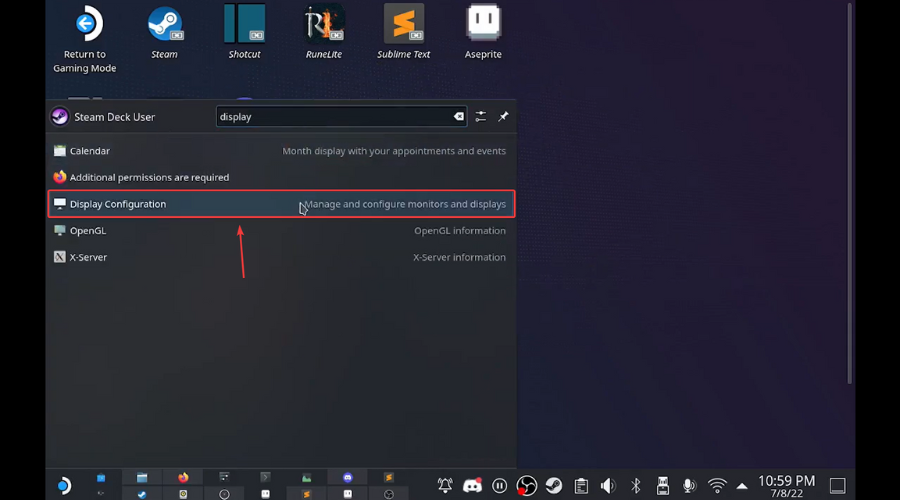
- Asegúrese de que el monitor esté seleccionado y que la configuración sea Activado.
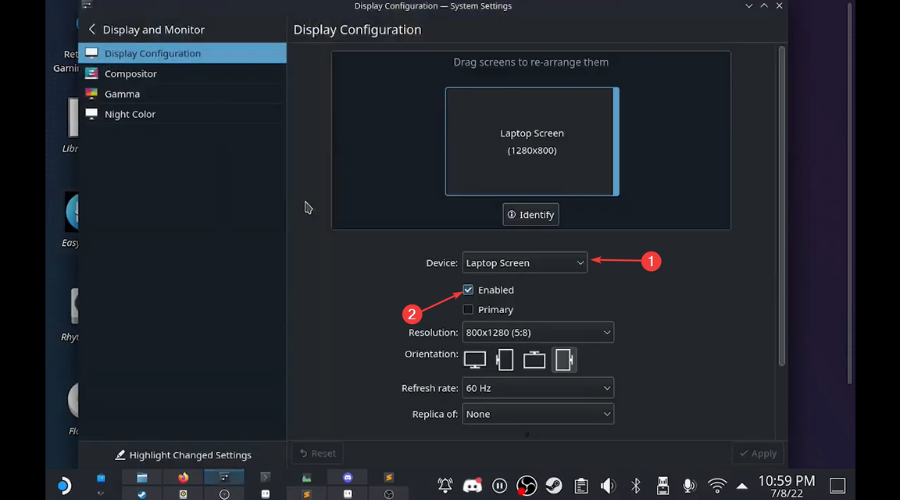
Para evitar estas situaciones, asegúrese de que el televisor o el monitor al que intenta conectar su dispositivo portátil de juegos sea compatible.
Si la compatibilidad no es un problema, pero el monitor se niega a salir del modo de suspensión o incluso a encenderse, cambie la configuración que le mostré anteriormente.
Esa es prácticamente toda la información que necesita sobre la resolución del monitor externo Steam Deck o las instrucciones sobre cómo hacer que suceda.
La resolución de la conexión del monitor externo de Steam Deck puede ser de hasta 1080p e incluso 4K Steam, así que tenlo en cuenta cuando hables sobre el rendimiento del monitor externo de Steam Decks.
¿Te resultó útil esta guía? Comparta su experiencia con nosotros en la sección de comentarios justo debajo.
¿Aún tienes problemas? Solucionarlos con esta herramienta:
PATROCINADO
Si los consejos anteriores no resolvieron su problema, su computadora puede estar experimentando problemas más profundos con Windows. Recomendamos descargar esta herramienta de reparación de PC (altamente calificada en TrustPilot.com) para solucionarlos fácilmente. Después de la instalación, haga clic en el botón Empezar a escanear botón y luego presione Arreglar todo.